ferestre de transfer 7 instalat pe un alt calculator, Windows 7 de viață
Imaginați-vă o situație în care avem nevoie pentru a muta unitatea hard disk cu Windows 7 la un alt calculator. În acest caz, există o probabilitate mare ca noul echipament nu boot-area sistemului de operare. Un alt exemplu tipic al acestei probleme - este upgrade-ul de calculator, de exemplu, la înlocuirea plăcii de bază.

Dacă vă confruntați cu o problemă similară, nu se grăbesc să reinstalați sistemul, și încercați să utilizați metoda de operare de preparare pentru un transfer folosind utilitarul Sysprep. utilitate Sysper este inclus în Windows Vista și Windows 7. Programul Sysprep oferă următoarele beneficii:
Dezinstalarea din datele de sistem Windows. Sysprep poate elimina toate informațiile referitoare la sistemul de operare din imagine pentru Windows instalat, inclusiv identificatorul de securitate calculatorului (SID). Apoi, instalarea Windows poate fi scris în imagine și setați întreaga organizație.
Configurarea Windows pentru a porni în modul de audit. Modul de audit vă permite să instalați aplicații către terțe părți și drivere de dispozitiv, precum și pentru a verifica performanțele computerului.
Configurarea ecranului de bun venit pentru Windows descărcare. Sysprep particularizează o instalare Windows pentru a porni de pe ecranul de bun venit data viitoare când porniți computerul. De regulă, sistemul ar trebui să fie configurat să pornească de pe ecranul de bun venit, înainte de livrarea unui computer pentru client.
Resetarea de activare Windows. Sysprep poate reseta activarea produsului Windows de până la trei ori.
Pasul 1: Pregătirea unui disc de sistem pentru a transfera la un alt PC.
utilitate Sysper poate fi rulat în GUI și din linia de comandă ca administrator cu diferiți parametri, în funcție de sarcina în fața ta. De exemplu, comanda
c: \ windows \ system32 \ Sysper \ sysper.exe / OOBE / generaliza / shutdawn
Se elimină din datele de instalare pentru Windows referitoare la sistemul de operare și opriți calculatorul. Informațiile referitoare la sistemul de operare, include jurnalele de evenimente, identificatorul unic de securitate (SID), și alte date. După eliminarea informațiilor de sistem unic calculatorul este oprit. După terminarea computerului pot fi descărcate pe un computer cu Windows PE sau un alt sistem de operare, și apoi arde instalarea Windows cu ImageX. crearea unei imagini de referință care urmează să fie utilizat pe calculatoare cu hardware similare. Detalii despre utilitatea sintaxa Sysper a lansat din linia de comandă pot fi găsite aici.
Câteva puncte care sunt utile pentru a ști despre lucrarea de utilitate Sysprep:
configurația calculatoarelor pe care intenționați să implementați sistemul ar trebui să fie aproximativ la fel. De exemplu, dacă ați creat imaginea unui sistem cu un singur procesor, puteți să nu-l utilizați pentru a implementa pe o mașină dual-procesor;
de la calculatoarele țintă trebuie să aibă aceleași tipuri de BIOS. De exemplu, computerul sursă de imagine cu ACPI BIOS, nu este potrivit pentru un computer cu BIOS APM;
dimensiunea sistemului de calculator țintă pe disc ar trebui să fie aceeași cu sau mai mare decât cea a calculatorului sursă;
Sysprep nu creează o imagine de disc, dar numai pregătește sistemul de clonare.
Deci, să se pregătească pentru transferul de hard disk cu Windows 7 la un alt calculator, trebuie să efectuați linia de comandă ca administrator de comandă:
(Acesta este modul în care vom lua în considerare mai jos) pentru a deschide fereastra de utilitate în GUI:

Fii atent la setările pe care trebuie să întreb:
în „sistem de curățare Acțiuni“, selectați opțiunea „Du-te la sistemul de ecranul de bun venit (OOBE)» și marcați opțiunea «Pregătirea pentru utilizare»;
în "Shutdown" alege "Shut Down". Selectarea „Reset“ va elimina o imagine pregătită deja un disc de sistem direct de pornirea sistemului de pe USB disc Windows PE. Dacă boot de pe discul de sistem pregătit, întregul proces de preparare a sistemului de transfer de pe disc va trebui să înceapă din nou.
După apăsarea butonului OK activează sistemul procesului de purificare, după încheierea computerului este oprit. Acum puteți transfera hard disk-ul la noul sistem, pentru a schimba placa de bază, și așa mai departe.
Pasul 2: Descărcați noul PC.
La începutul descărcării, vedeți cuvintele „Pregătirea sistemului care urmează să fie utilizat“ și apoi „înființat acest produs“:
Sistemul poate reporni și va continua instalarea - acest lucru este normal.
În final, ar trebui să vedeți fereastra de setări regionale (apariția acestei ferestre este deja dovada că transferul a avut succes):
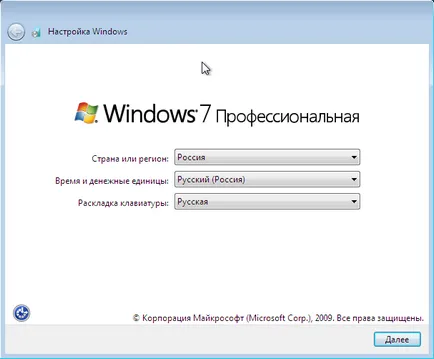
Vom introduce un nou nume de utilizator. Nu pentru a introduce un nume care nu a fost utilizat (de exemplu, Test) pentru a aduce în jos setările pentru utilizatorii existenți. Acest utilizator poate fi apoi eliminate.
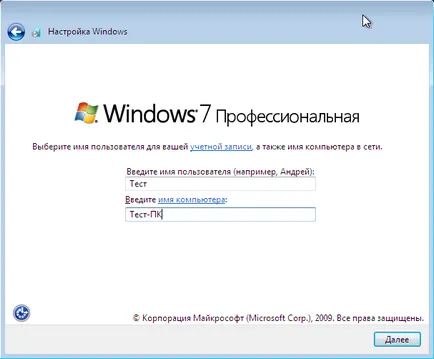
După cum sa menționat mai sus, Microsoft recomandă să facă această operație numai pentru computere cu aceeași configurație (AMD-AMD, Intel Intel). În caz contrar, foarte probabil apariție a diverselor bug-uri.